联想笔记本电脑怎么设置U盘启动呢?这和其余的笔记本电脑上设置方法全是类似的进到BIOS寻找BOOT项再把U盘移动到启动第一项就可以了。那麼联想笔记本在BIOS中如何设置U盘启动?下面就为我们介绍一下,看来一下吧!

联想笔记本怎么在BIOS中设置U盘启动
【进到BIOS设置】
电脑上开机的情况下大家按下键盘的F2进到电脑上的BIOS设置,可以多次按下。

假如开机的过程中沒有进到BIOS,可以重启电脑上随后按下F2开展操作进BIOS。

【选择BOOT菜单】
进到BIOS管理界面之后,大家根据键盘的方向键选择BOOT菜单进到。

此刻我们在BOOT菜单中根据键盘的方向键选择U盘,提示大伙儿先把U盘插进电脑上,随后开机进到BIOS设置,那样这儿才可以发觉大家的U盘。

我们要根据键盘的F5或是F6将人们的U盘调整为第一启动新项目。

最终按下键盘的F10,发生的界面中大家选择YES回车键,保存自身设置。
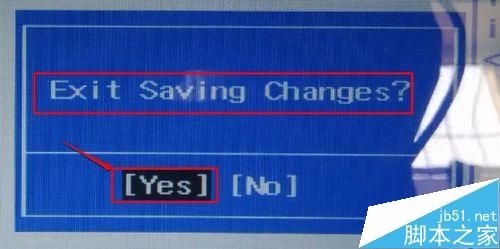
此刻电脑上重新启动之后,就进入了大家U盘的启动界面,那样设置进行。

以上便是联想笔记本在BIOS中如何设置U盘启动方法详细介绍,大伙儿感觉怎么样,期待能对我们有些协助!
